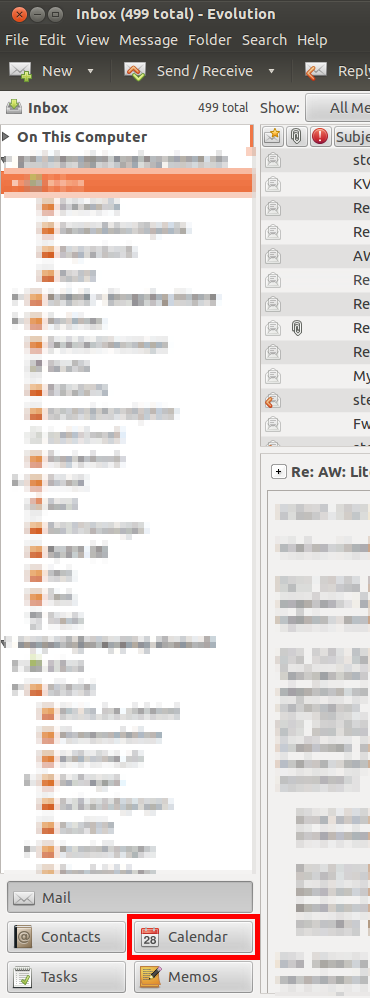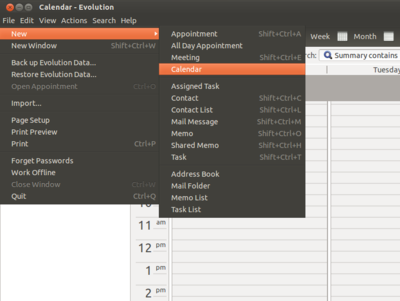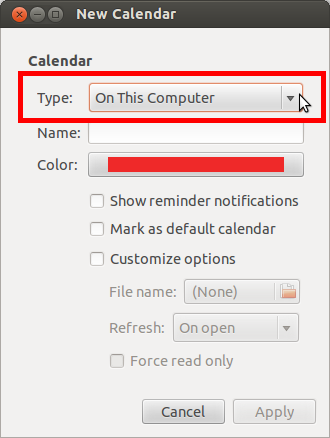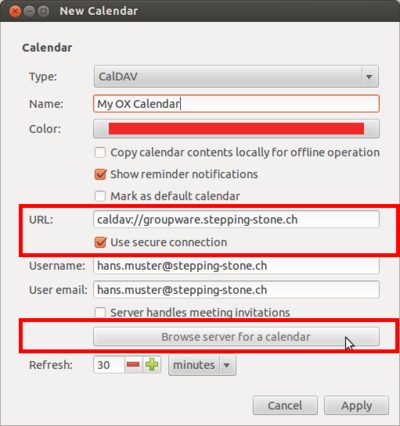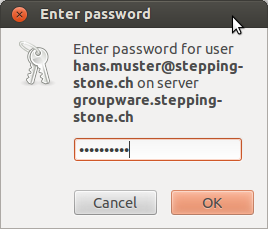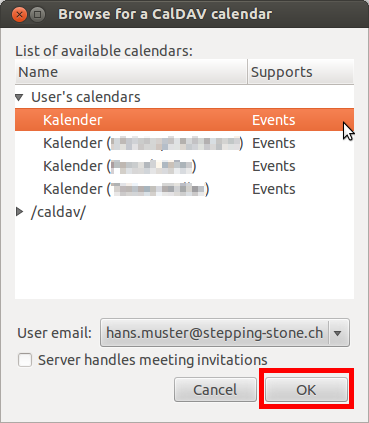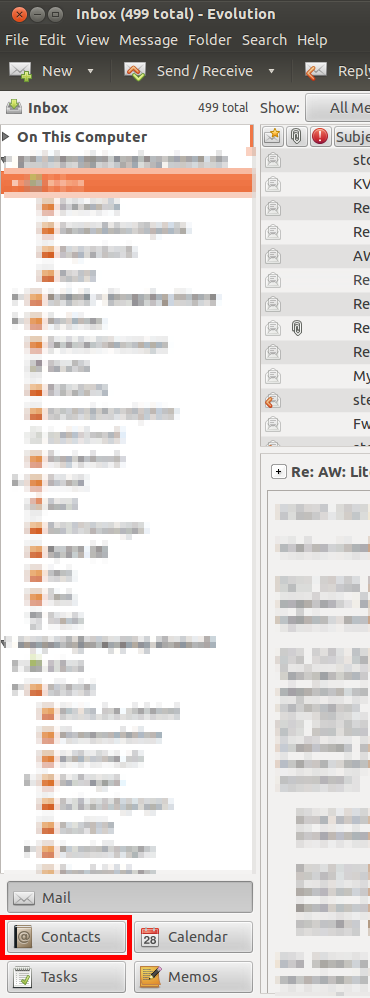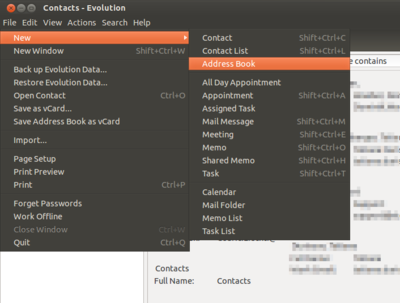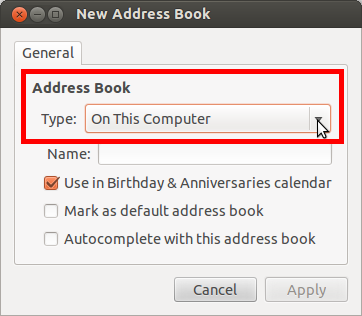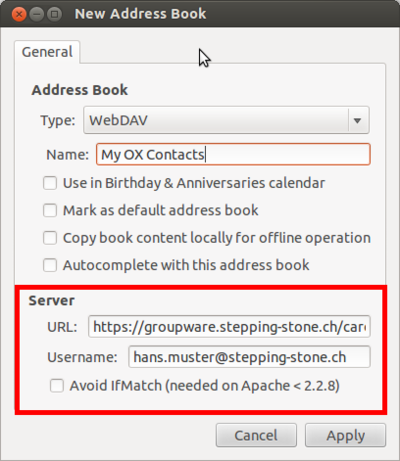-
Login
-
Sprache
- Deutsch
- English
Voraussetzungen
- Computer mit Internetzugang
- Groupware-Account
- Evolution Mail-Client
Beginnen Sie mit Schritt 1
Schritt 2
Füllen Sie alle notwendigen Informationen aus:
- Kalendername
- URL: caldav://groupware.stepping-stone.ch
- Setzen Sie das Häkchen bei "Use secure connection"
- Benutzername und E-Mail: Beides Ihre E-Mail Adresse
Klicken Sie anschliessend auf "Browse server for a calendar" um auf dem Server nach Kalendern zu suchen.
Schritt 4
Füllen Sie alle notwendigen Informationen aus:
- Adressbuch-Name
- Setzen sie die Häkchen wie Sie wünschen.
- URL: groupware.stepping-stone.ch/carddav/Contacts
- Benutzername: Ihre E-Mail Adresse
Bestätigen Sie mit OK.
Gegebenenfalls müssen Sie den Evolution Mail Client neu starten damit die Änderungen sichtbar werden.
Schritt 5
Ihr Evolution Client ist nun eingerichtet.
Wir wünschen viel Spass bei der Benutzung unseres E-Mail Dienstes.